Einleitung
In diesem Dokument werden die Schritte zur Kennwortwiederherstellung eines Geräts mit einer Vorlage in einer Cisco Software Defined Wide Area Network (SD-WAN)-Umgebung beschrieben.
Voraussetzungen
Anforderungen
Cisco empfiehlt, dass Sie die Cisco SD-WAN-Lösung kennen.
Verwendete Komponenten
Die Informationen in diesem Dokument basieren auf der folgenden Software- und Hardwareversion:
Die Informationen in diesem Dokument beziehen sich auf Geräte in einer speziell eingerichteten Testumgebung. Alle Geräte, die in diesem Dokument benutzt wurden, begannen mit einer gelöschten (Nichterfüllungs) Konfiguration. Wenn Ihr Netzwerk in Betrieb ist, stellen Sie sicher, dass Sie die möglichen Auswirkungen aller Befehle kennen.
Hintergrundinformationen
Das Gerät wurde nach mehreren fehlgeschlagenen Anmeldeversuchen gesperrt und erhält die Nachricht, dass das Konto gesperrt ist.
Schritte zur Kennwortwiederherstellung mit einer Vorlage
Hier sind zwei Szenarien, die verwendet werden können, um das Passwort für das Gerät oder die Geräte wiederherzustellen, wenn das Konto gesperrt ist.
Szenario 1. Gerät mit aktivierten Steuerverbindungen und angehängter Vorlage
Schritt 1: Navigieren Sie im vManage GUI Dashboard zu Konfiguration > Vorlagen.
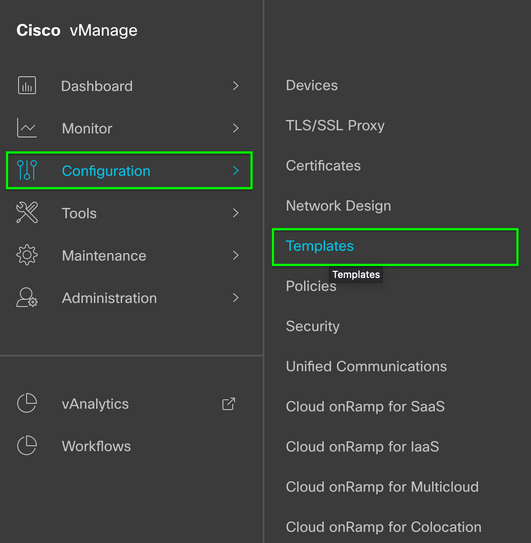
Schritt 2: Navigieren Sie zu Device Template (Gerätevorlage), die dem Gerät zugeordnet ist.
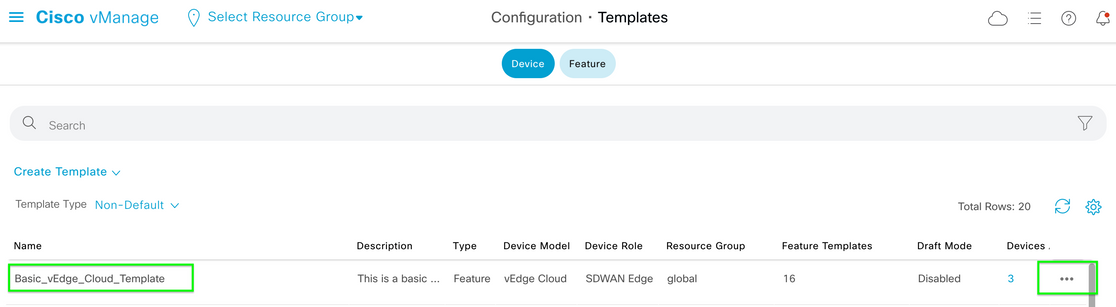
Schritt 3: Wählen Sie rechts auf der Seite ... und anschließend Ansicht aus.

Schritt 4: Führen Sie unter Basisinformationen einen Bildlauf nach unten durch, bis AAA angezeigt wird. Kopieren Sie den Namen der Funktionsvorlage. Klicken Sie am oberen Bildschirmrand auf Funktion.
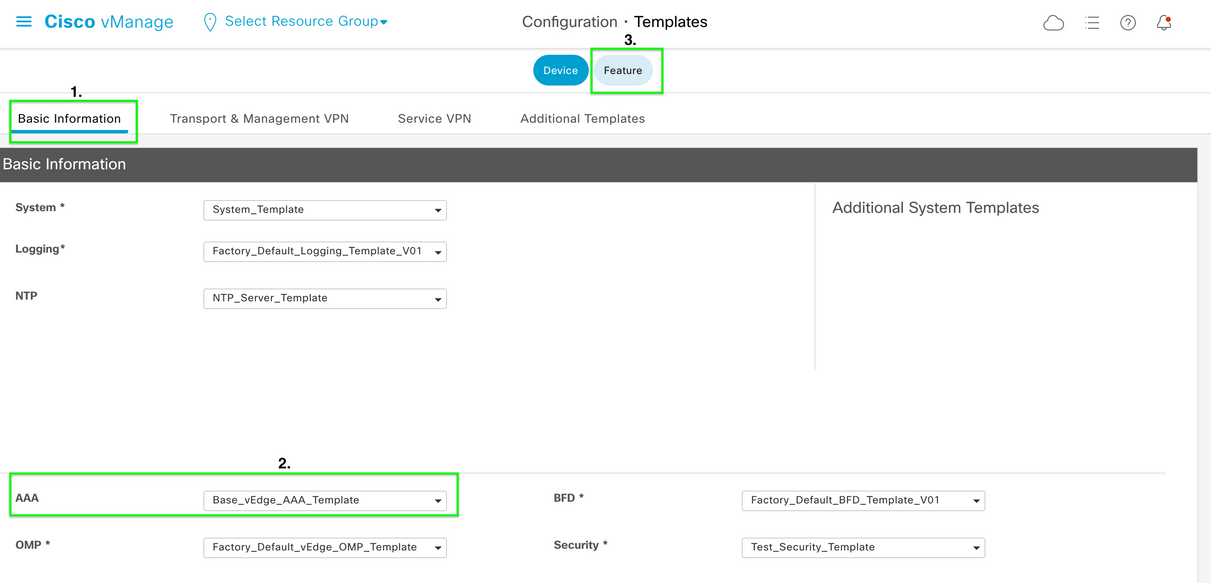
Schritt 5: Fügen Sie im Feld Suchen den Namen der AAA-Funktionsvorlage aus Schritt 4 ein, und geben Sie die Eingabetaste ein. Wählen Sie ... rechts auf der Seite aus.
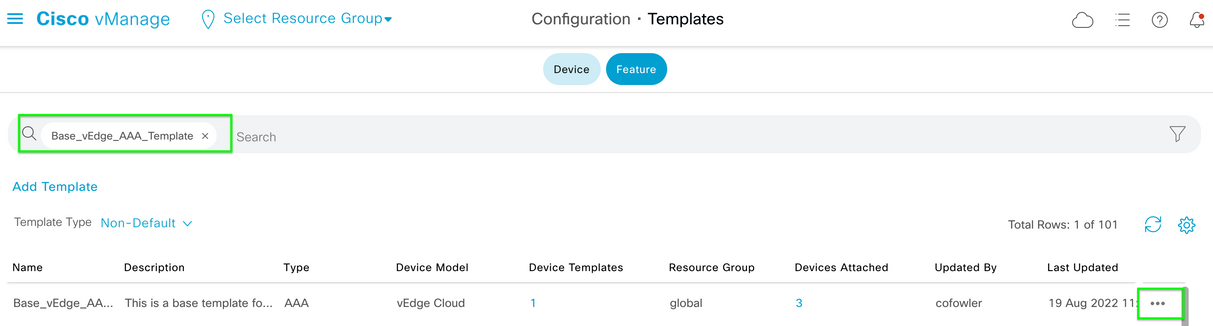
Schritt 6: Wählen Sie im Dropdown-Menü Bearbeiten aus.
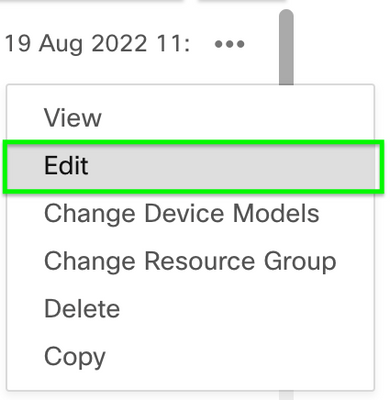
Schritt 7. Wählen Sie Lokal aus, suchen Sie nach dem Benutzernamen, und klicken Sie auf das Symbol Bearbeiten, um das Kennwort zu bearbeiten.
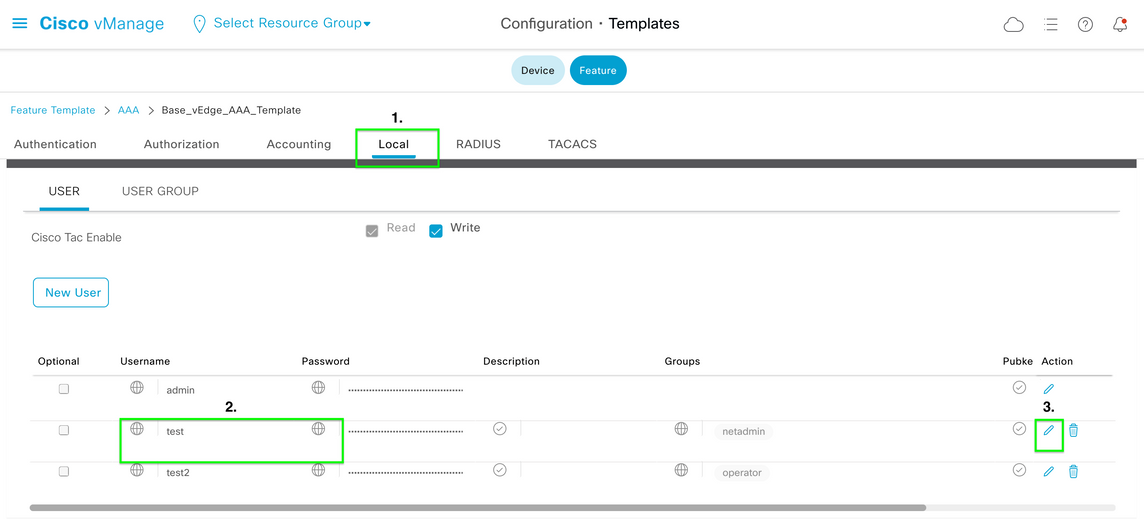
Schritt 8: Aktualisieren Sie die Kennwortinformationen, wählen Sie Save Changes (Änderungen speichern) und dann Update (Aktualisieren) unten im Bildschirm aus.
Hinweis: Wenn ein Ausrufezeichen im Kennwort verwendet wird, muss das gesamte Kennwort in Anführungszeichen gesetzt werden.
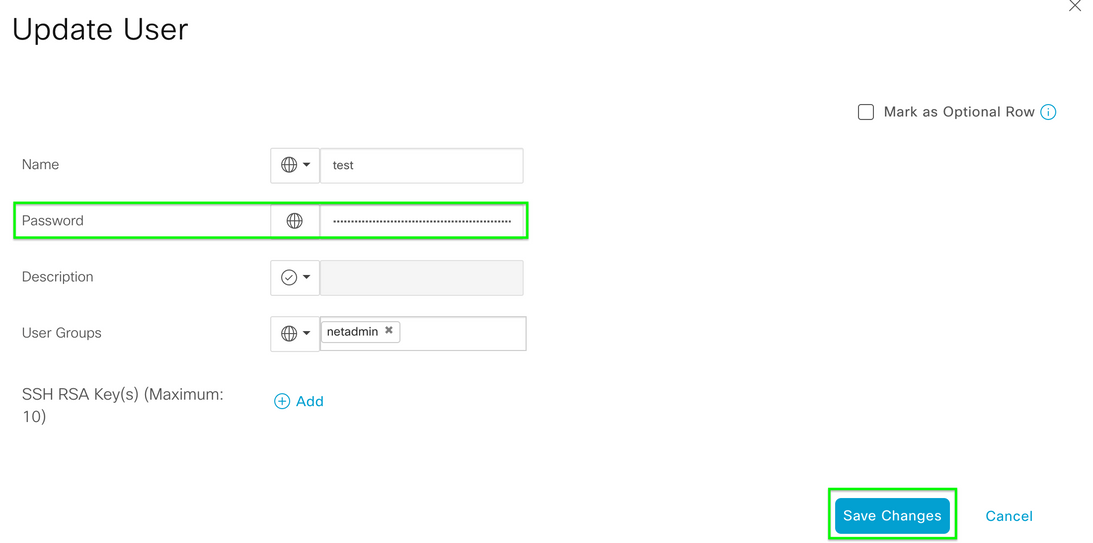
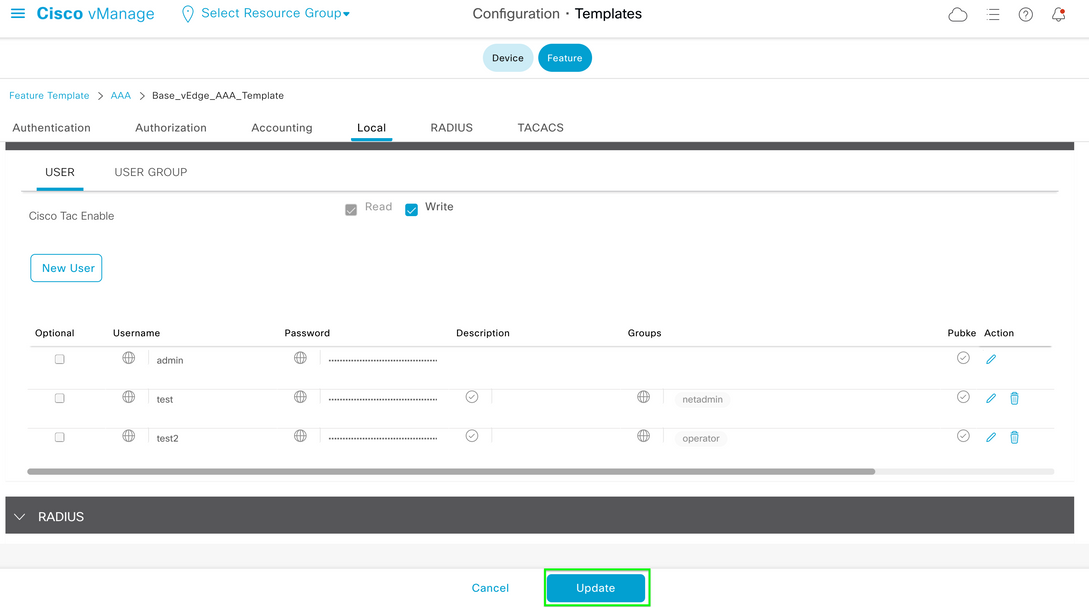
Schritt 9. Setzen Sie den Vorgang fort, um die aktualisierte Vorlage an das Gerät anzuhängen.
Schritt 10. Melden Sie sich mit dem in Schritt 8 erstellten neuen Kennwort beim Gerät an.
Szenario 2. Gerät mit aktivierten Steuerverbindungen, ohne angehängte Vorlage
Schritt 1: Navigieren Sie im vManage GUI Dashboard zu Konfiguration > Vorlagen.
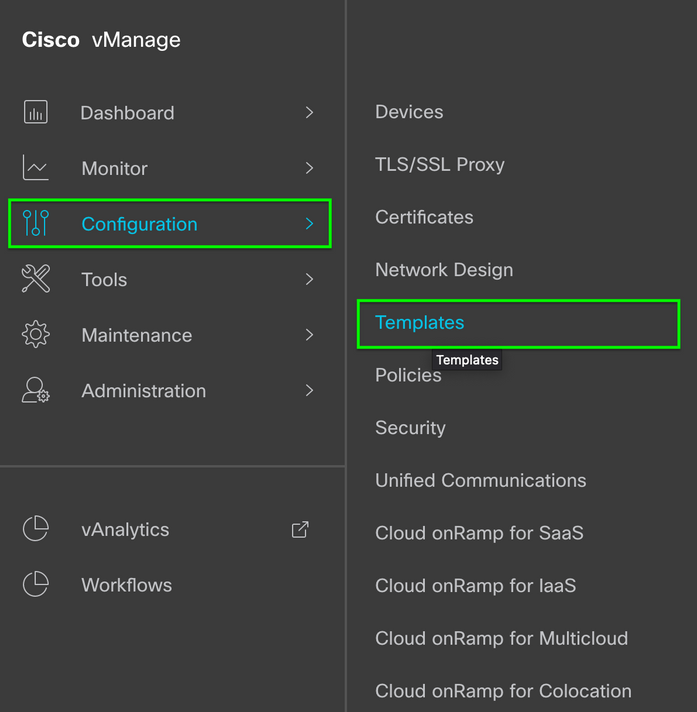
Schritt 2: Wählen Sie Funktion. Klicken Sie auf Vorlage hinzufügen.
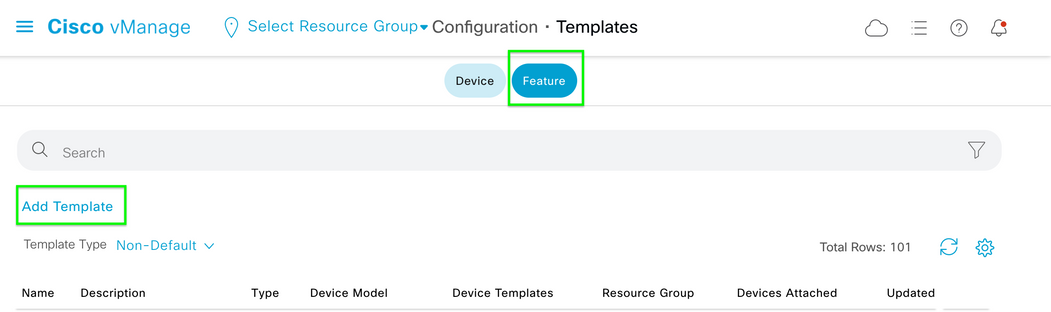
Schritt 3: Wählen Sie die Gerätemodelle aus. Wählen Sie unter Basisinformationen die Option AAA aus.
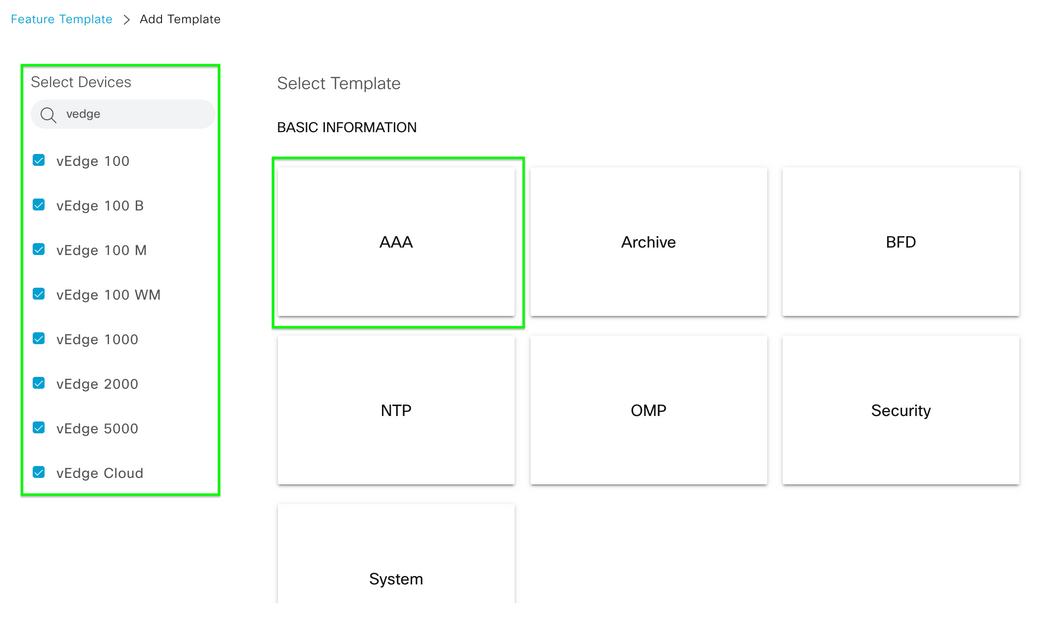
Schritt 4: Geben Sie den Vorlagennamen und die Beschreibung ein. Navigieren Sie zu Lokal.
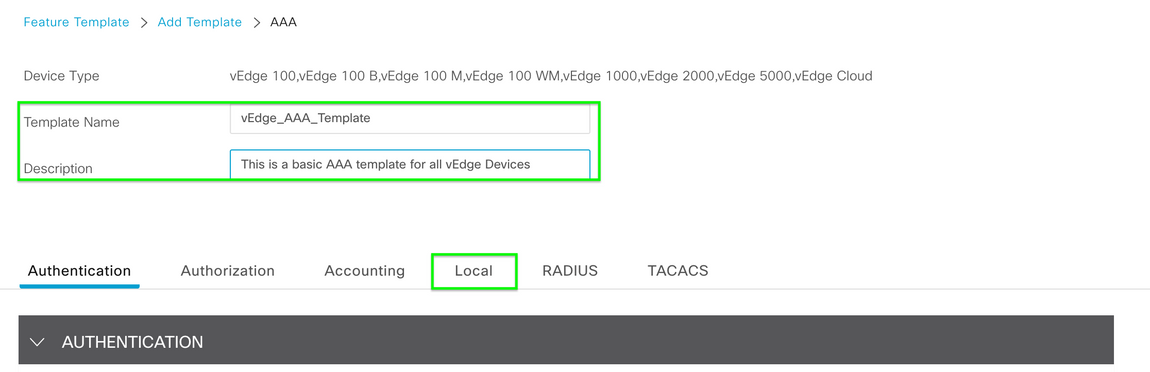
Schritt 5: Klicken Sie auf Neuer Benutzer, und geben Sie Namen, Kennwort und Benutzergruppen ein. Klicken Sie auf Hinzufügen.
Hinweis: Wenn Sie in Ihrem Kennwort einen Ausrufezeichen verwenden, muss das gesamte Kennwort in Anführungszeichen gesetzt werden.
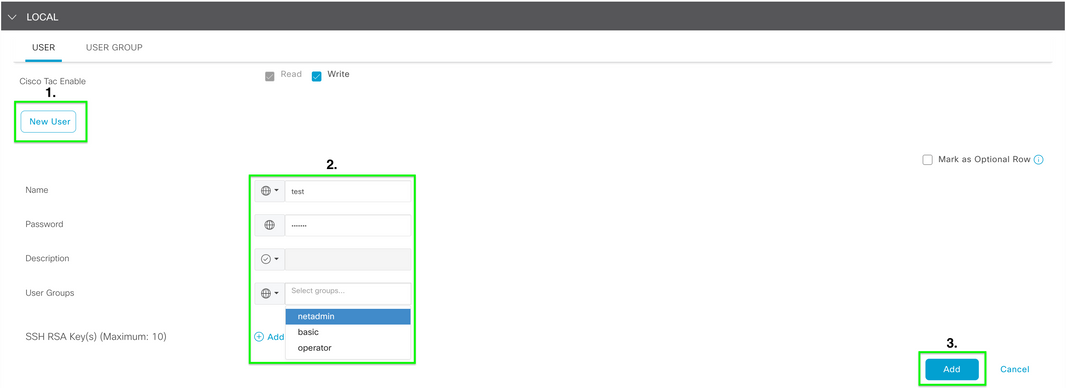
Schritt 6: Überprüfen Sie den in Schritt 5 erstellten neuen Benutzer. Klicken Sie auf Speichern.
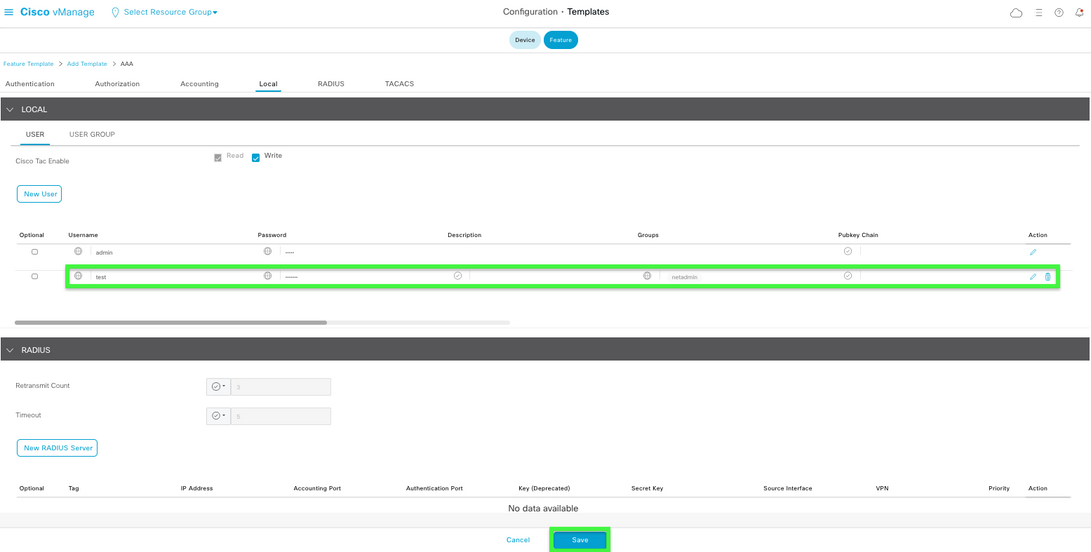
Schritt 7. Hängen Sie die AAA-Vorlage an eine Gerätevorlage an, und übertragen Sie die Vorlage per Push.
Schritt 8: Um den Rest der Gerätevorlage zu erstellen, navigieren Sie zu Cisco SD-WAN Release 20.x - Configure devices.
Schritt 9. Melden Sie sich mit dem neuen Benutzernamen und Kennwort aus Schritt 5 beim Gerät an.
Zugehörige Informationen

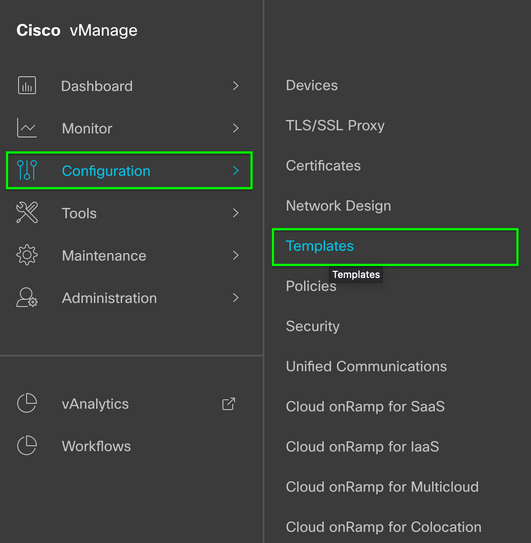
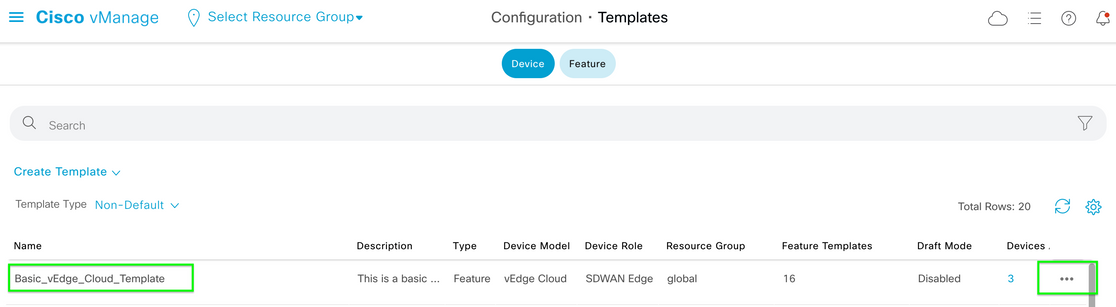

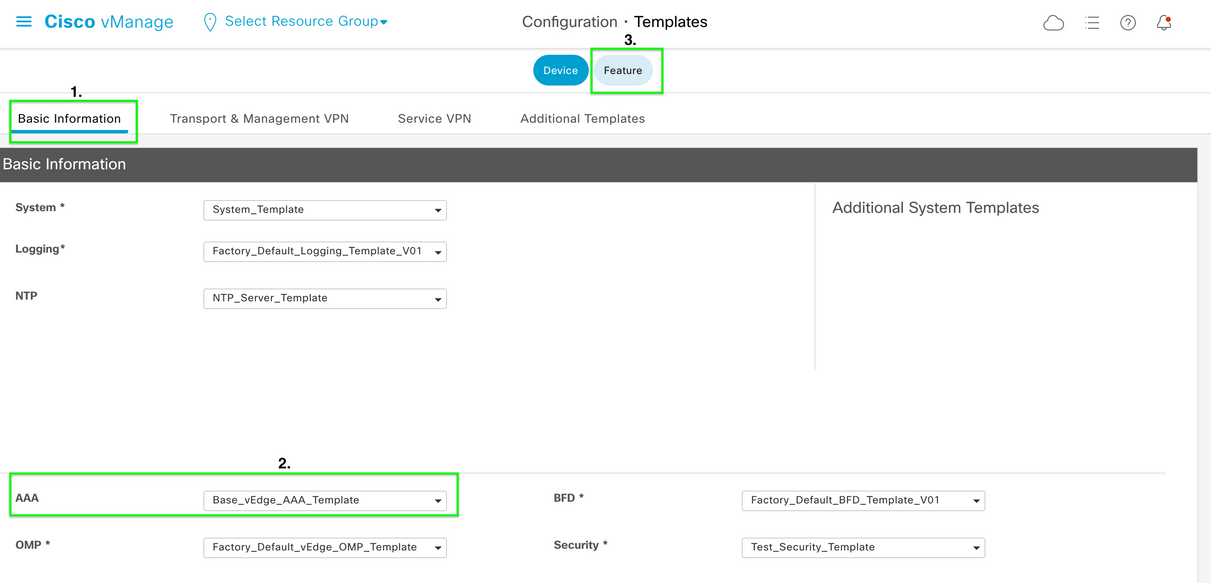
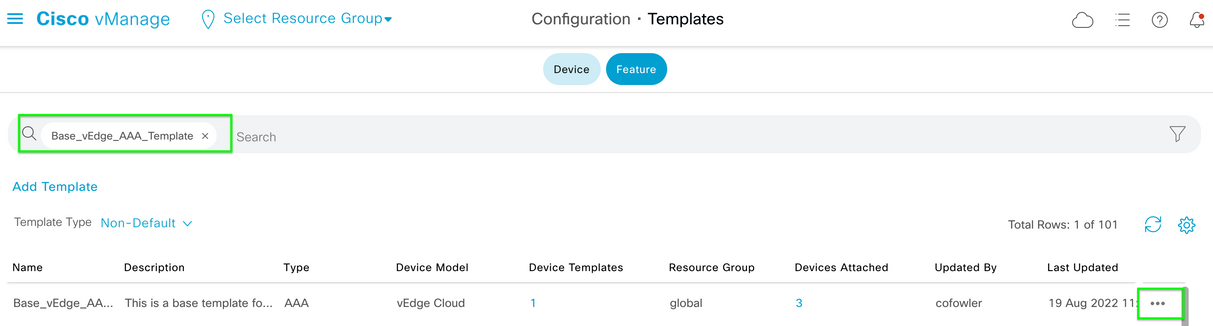
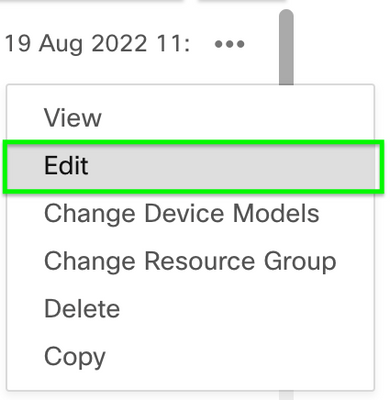
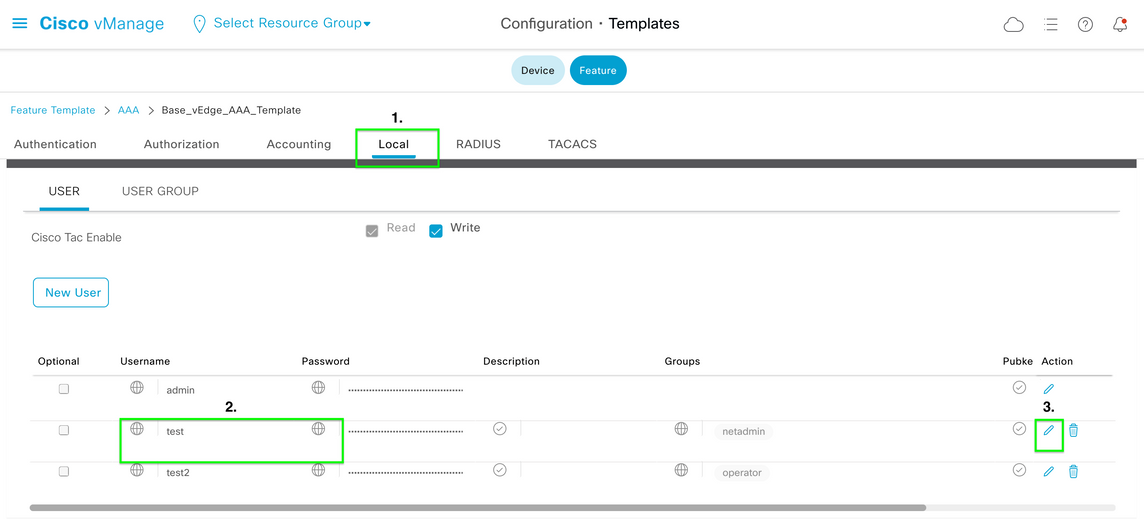
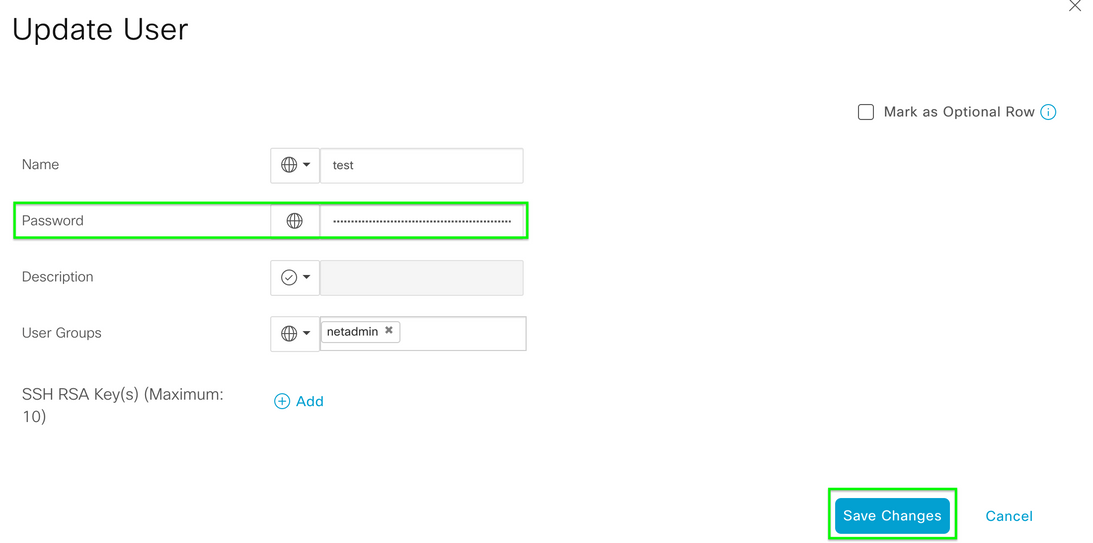
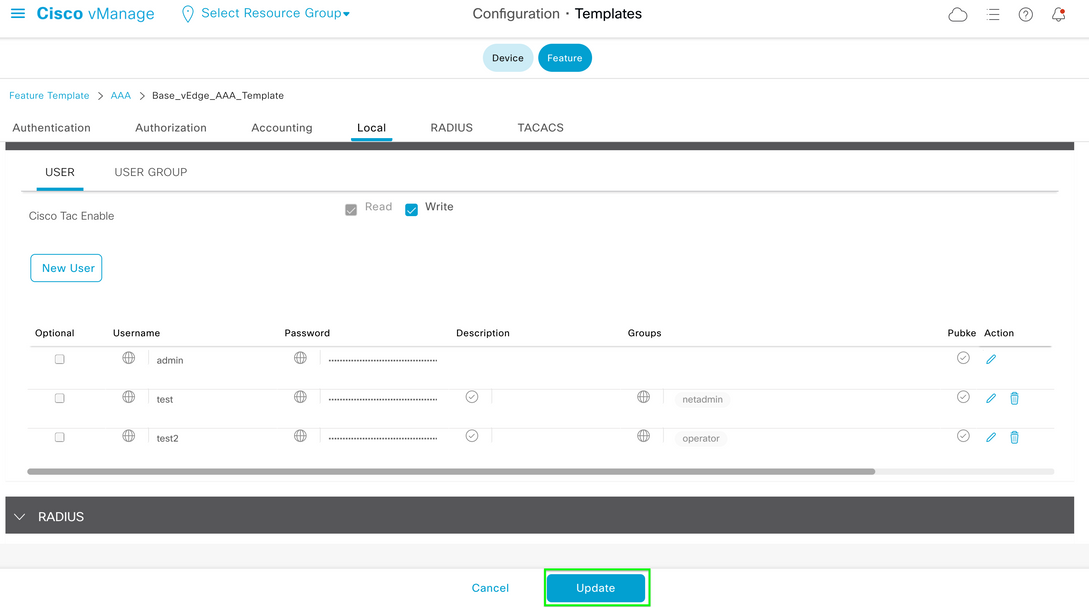
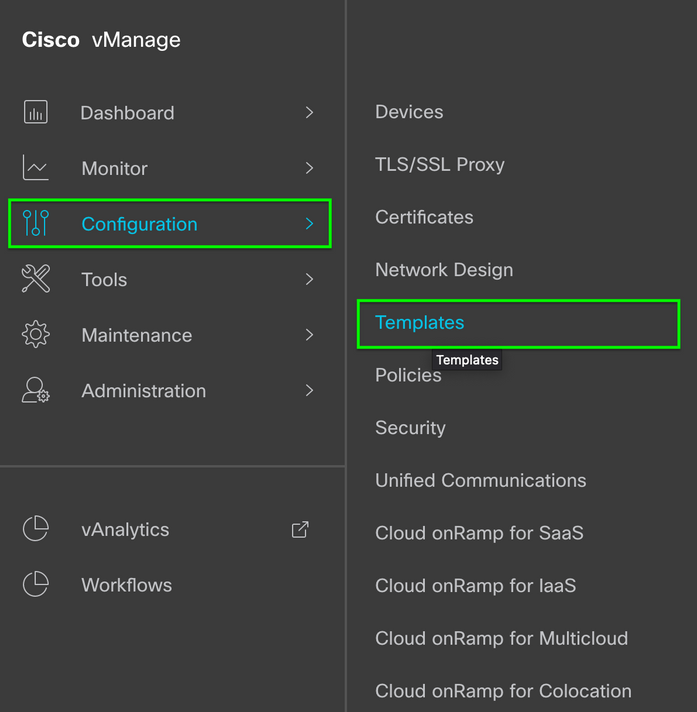
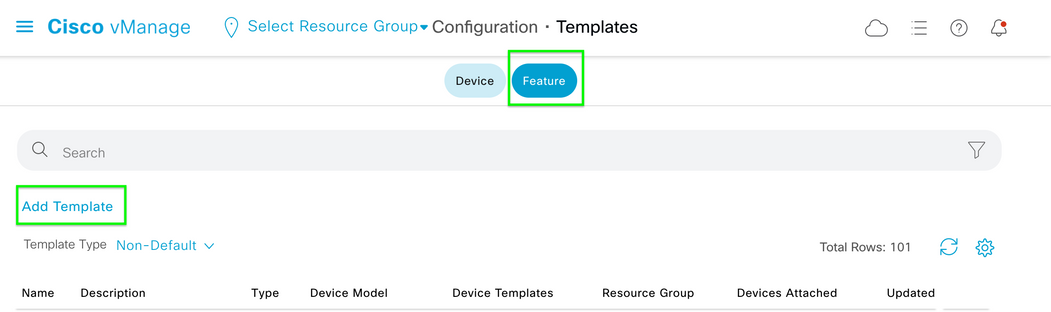
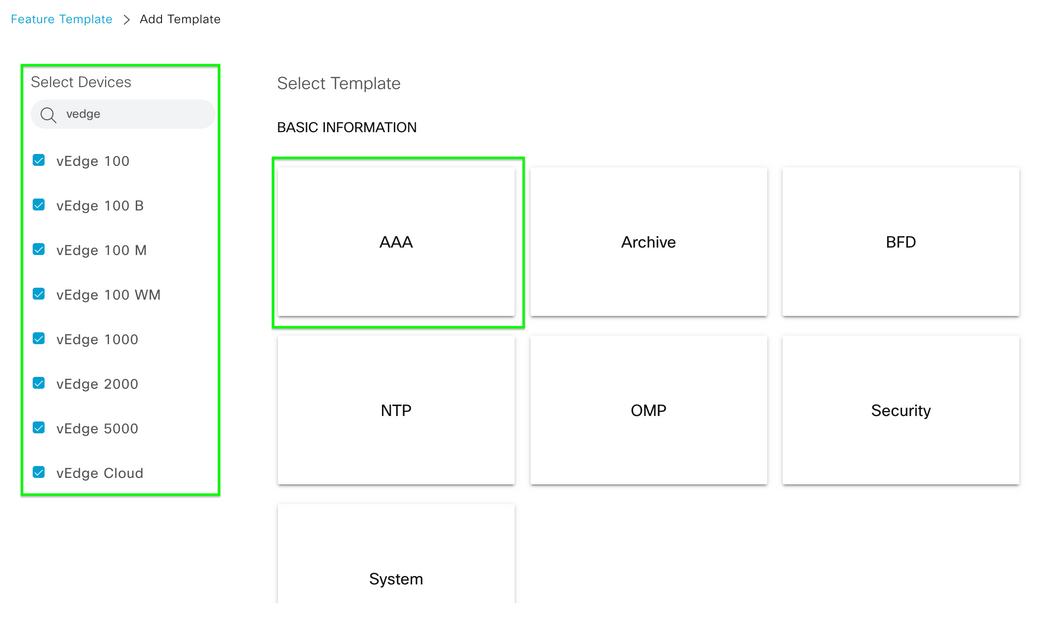
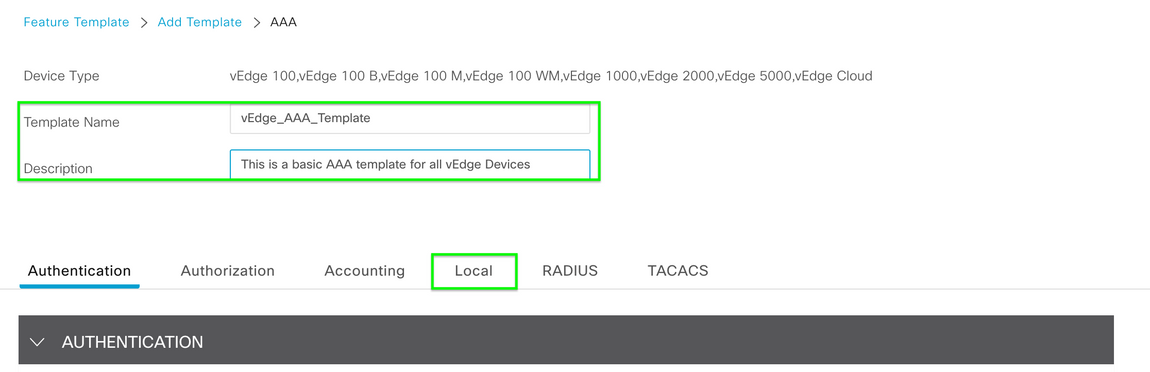
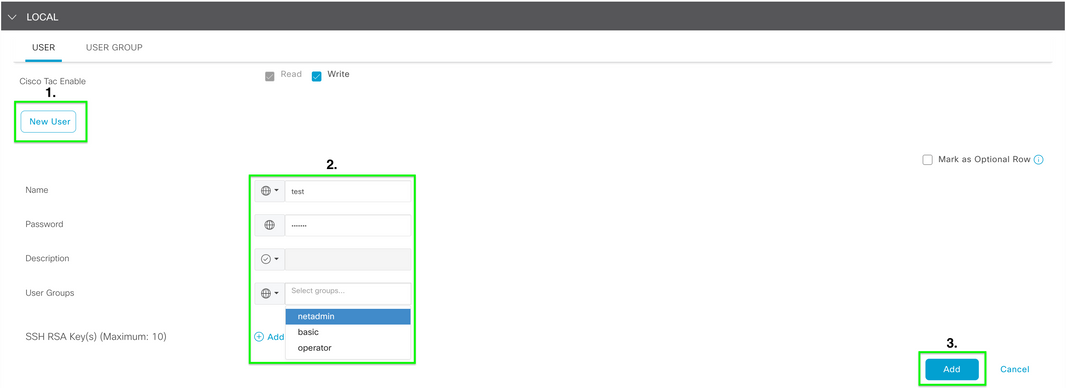
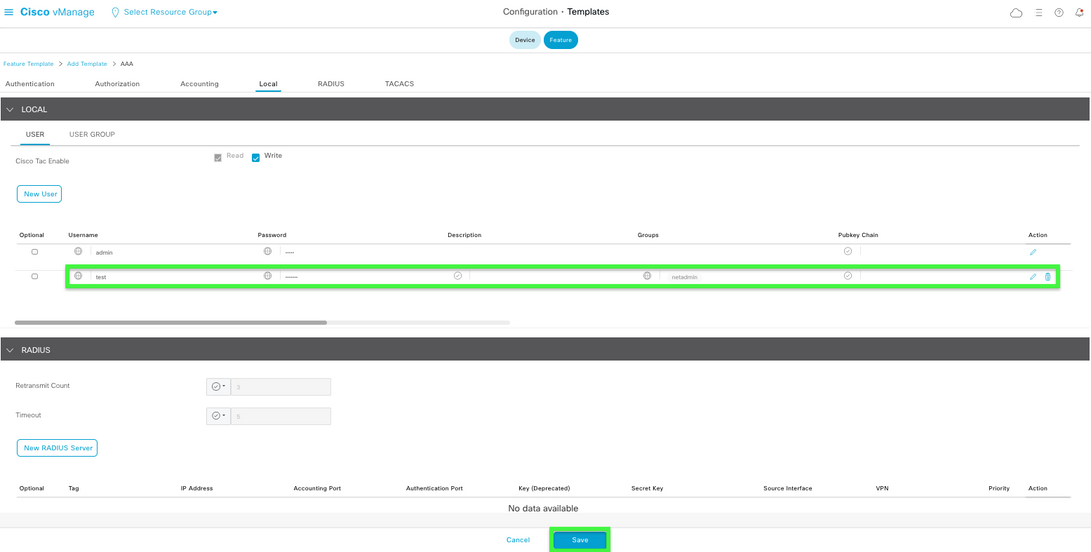
 Feedback
Feedback